1、打开你需要浏览或者编辑的文档。这里没有必要进行新建文档,因为利用这些时间和直接去硬盘找文档差不了多少时间。
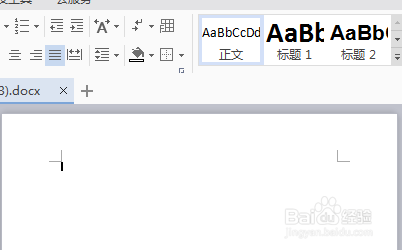
2、找到倒三角标志。在文档的左上角找到WPS字样,旁边有个倒三角的符号,点击该符号即可,如下图所示。
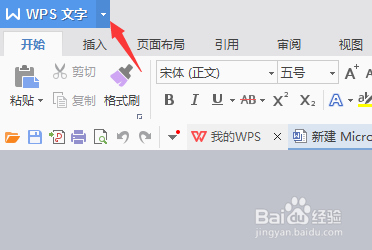
3、选择打开文档。将鼠标放在左上角的“文件”上,找到“打开”点击即可。
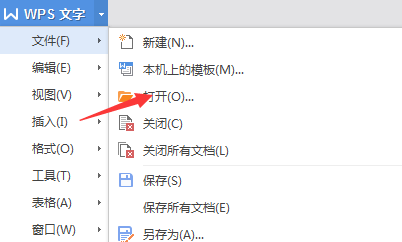
4、点击键盘“ctrl”和“0”。除了步骤3的方法外,还可以同时按住键盘“ctrl”和“0”按键。

5、选择需要快速打开的文档。如下图所示,选择文档所在的路径,如“桌面”--“新知识”。
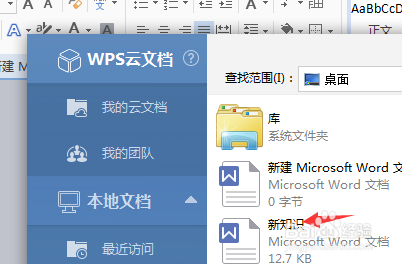
6、点击打开。确认打开之后就可以跳转到你需要打开的另外一个word文档,不需要退出重新去寻找,可以节省时间,也减少很多的烦恼。
